ビデオの透かしを使用および削除するための3つのShutterstock透かしリムーバー
Are you needing high-quality, licensed Shutterstock videos for your project, yet there is a Shutterstock watermark on them? With the help of Shutterstock watermark remover, you can easily erase the watermark on the downloaded video. Professionally and personally, we don’t like our videos to have a watermark because it ruins the whole idea of the video. So, if you want to get rid of the Shutterstock watermark, you can continue reading the information and brief tutorial we state in this article.

パート 1.市場に出回っている究極のウォーターマーク リムーバーを使用して Shutterstock のウォーターマークを削除する方法 [編集者の選択]
FVC Video Converter Ultimate can accurately help and lead you on how to remove the Shutterstock watermark on the video you have saved. It is an all-inclusive solution you can download on your Windows and Mac to adjust your video, such as removing watermarks. Despite being an all-arounder software, the developer of this program keeps the user-friendly at a low level so that everyone who wants to use it can do it without having vast knowledge.
低レベルのスキルでも、このエディターを使用すると、最後に最高の出力を得ることができます。追加した情報にまだ納得できませんか?それを証明するために、このビデオ エディターを使用して Shutterstock の透かしを無料で削除する方法をお教えします。
Step 1. To remove the watermark on the video you have downloaded, you will need to download this editor first by clicking the appropriate download button for your operating system. There will be a short installation process you’ll need to go through; after that, you can start using the software.
無料ダウンロードWindows 7 以降に対応安全なダウンロード
無料ダウンロードMacOS 10.7 以降に対応安全なダウンロード
Step 2. Next is to use the Video Watermark Remover; you can find this feature under the Toolbox. As you can see, you can use multiple editing features and functions to adjust your image to your preferred imagery.
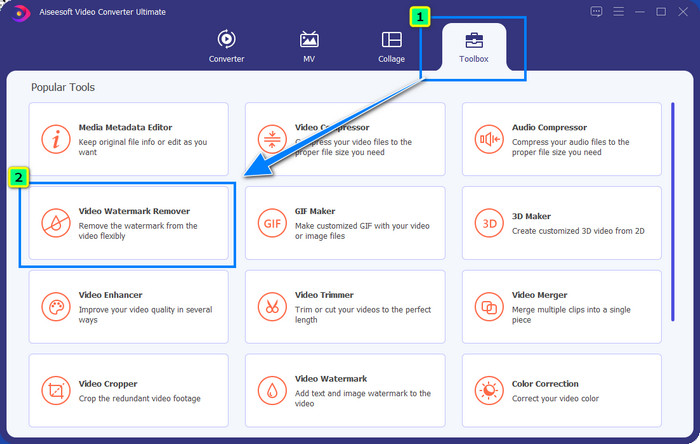
Step 3. Hit the plus icon, and a file manager will appear on your screen. Choose the video file with a watermark, then click Open to upload it.
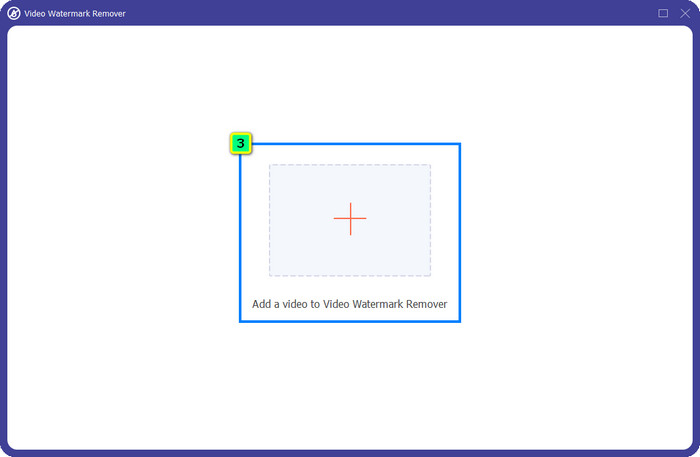
Step 4. To erase the watermark on the video you have uploaded, press, Add Watermark Removing Area, and a new window will appear.
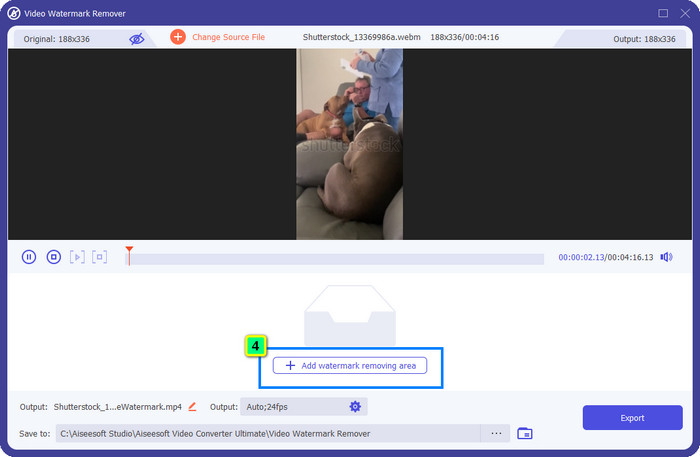
Step 5. In this part, there will be a square-shaped on your video; place it on the watermark. You can either resize, drag, shrink, or enlarge it so that it will become fit to the watermark that you want to delete.
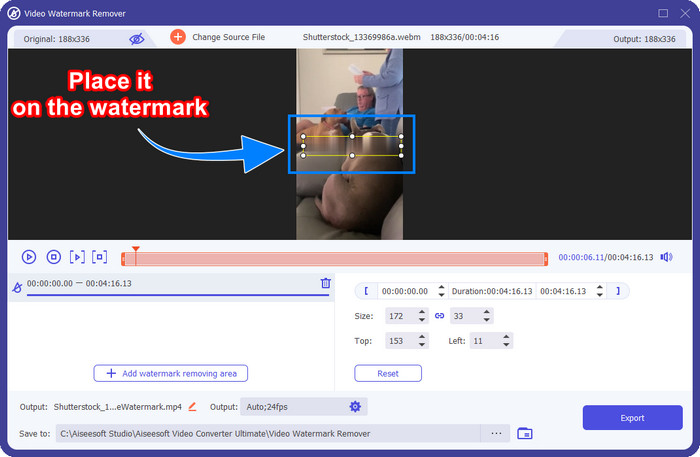
Step 6. Finally, click the Export button to download the final output of the Shutterstock video you download on your device. You can now enjoy it without worrying about the watermark because it has been deleted.
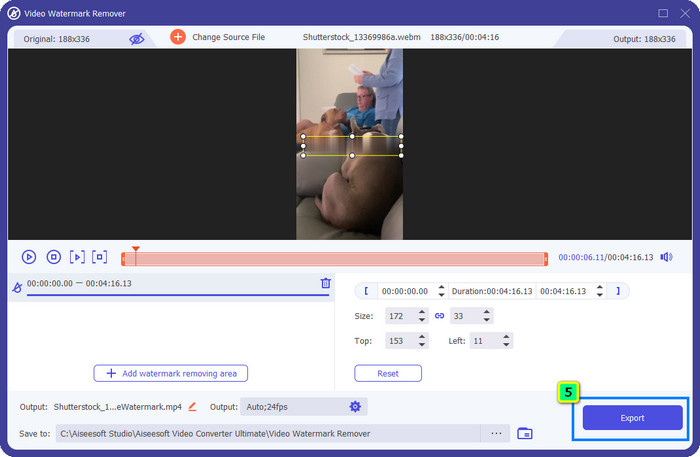
パート2. Shutterstockの透かしをオンラインで無料で削除する方法
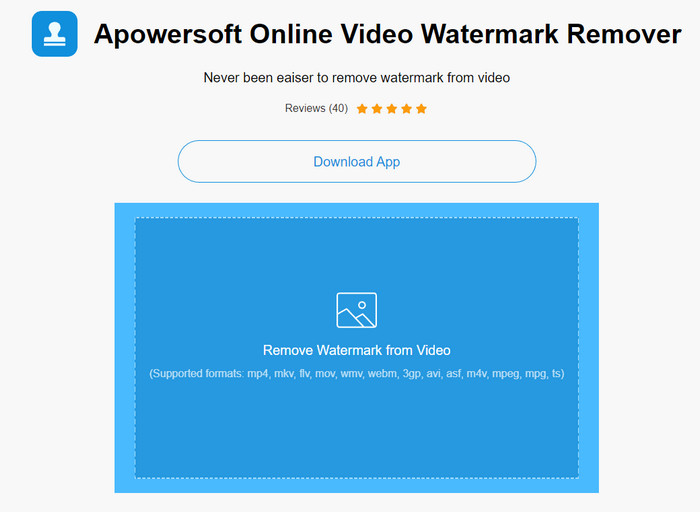
Doesn’t like the idea of downloading a watermark remover on your desktop? If so, you can use the Apowersoft Online Watermark Remover, and we are here to teach you how to remove the Shutterstock watermark online. It is an excellent pick-up for everyone who needs to remove the watermark on the video they have or on the image. The reason why we add this is that this software is accessible, and it is compatible with the different operating systems you have on your hand.
オフライン ツールとは異なり、それらを使用するには安定した堅牢なインターネット接続が必要です。私たちが約束するように、以下はこの透かしリムーバーを使用してShutterstockが残した透かしを削除するためのチュートリアルです.
Step 1. Open the official website of Apowersoft Online Watermark Remover using your favorite search engine, then click the + button on the right side to upload the video file.
Step 2. Put the selection box to the Shutterstock watermark on the video.
Step 3. After that, click Erase to remove the watermark and see the result.
Step 4. Press the Download File to have the Shutterstock video without the watermark.
パート 3. Photoshop を使用して Shutterstock の透かしを削除する方法 [有料]
Many users ask how to remove the Shutterstock watermark using Photoshop, and we are here to help you! Adobe Photoshop supports a professional watermark-removing feature that you would love to use. Like the software introduced in this article, it does the job; however, its approach to removing watermarks is frame by frame. It means you will need to spend time eliminating the watermark per frame of the video; the longer the video is, the more frame it will be. If you want to know how the tool works, read the informative steps below.
Step 1. Download the application on your desktop, then click File. Under it, press Open to upload the video saved on your computer.
Step 2. On the left side, choose the Magic Wand Tool, then click the watermark you want to remove. This feature will automatically trace the watermark on the frame.
Step 3. Go to Edit and press Content-Aware Fill after you trace the watermark.
Step 4. After you open the Content-Aware Fill, it will automatically remove the watermark you select earlier, then press OK.
Further Reading:
Easy Methods on How to Remove Shootproof Watermark
How to Remove the Bandicam Watermark Effortlessly [3 Effective Ways]
パート 4. Shutterstock の透かしを削除する方法に関する FAQ
Photoshop を使用せずに Shutterstock の透かしを削除する方法
FVC Video Converter Ultimate を使用して、ビデオにバインドされた Shutterphoto を削除できます。試してみたい強力な透かし消しゴムがあります。この記事に追加した手順に従って、Photoshop と同じくらい効果的に実行してください。
Shutterstock の透かしのトリミングはビデオで機能しますか?
寸法を変更してビデオのサイズを変更したい場合は、オンラインおよびオフラインの複数のビデオ エディターを使用してビデオをトリミングできます。 Shutterstockの透かしが真ん中にあるので、トリミング機能は使わないほうがいいです。数多くの透かし除去ツールが役に立ちます。追加したチュートリアルを読んでコピーして、汚れを残さずに効果的に消去することができます。
Shutterstock の透かしを削除することは合法ですか?
Shutterstock の透かしを削除することは合法ではありませんが、非営利目的で使用する場合は、透かし除去ツールを使用して行うことができます。商用目的で使用する場合は、必要な写真を Shutterstock で購入することをお勧めします。費用はかかりますが、少なくともそれを使用する法的権利が得られます。
結論
Now, you know how to remove the Shutterstock watermark with the included software in this article. So, which software do you prefer, the paid, free online, or the ultimate software? Whatever your choice, you can achieve the Shutterstock photo without the product logo. But if you are about to ask us what to use, without a doubt, we will pick the FVC Video Converter Ultimate, for it provides the most satisfactory job of finishing the task. Despite being an ultimate watermark remover, it is still easy to use. So, if you want to try out this software, you can click the download button to have this tool on your desktop.



 ビデオコンバーター究極
ビデオコンバーター究極 スクリーンレコーダー
スクリーンレコーダー



